
Mac에서 손쉬운 사용 키보드 사용하기
손쉬운 사용 키보드는 물리적 키보드 없이도 Mac을 사용할 수 있게 하는 화면상에 표시되는 키보드입니다. 자주 사용하는 앱에서 더욱 손쉽게 사용할 수 있도록 사용자 설정이 가능한 고급 입력(입력 제안 등) 및 탐색 기능이 제공됩니다.
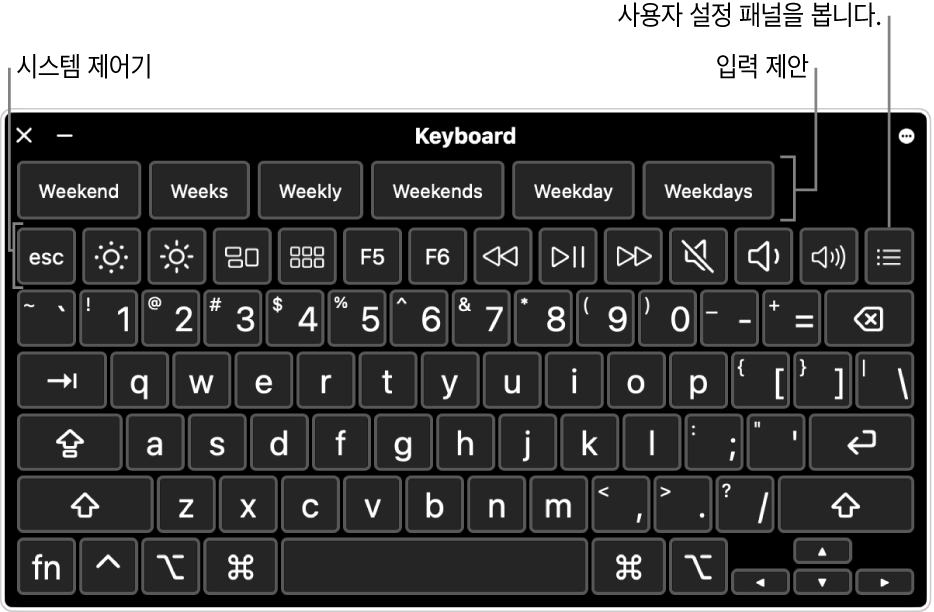
손쉬운 사용 키보드를 사용하면 시선 또는 머리 추적 기술을 사용하여 마우스 동작을 수행할 수 있는 잠시 멈춤 기능을 함께 사용할 수도 있습니다.
팁: 손쉬운 사용 키보드는 사용자가 입력 소스를 변경할 때 다른 언어를 입력할 수 있는 macOS 키보드 뷰어에 사용됩니다. 키보드 뷰어 사용하기를 참조하십시오.
손쉬운 사용 키보드 켜기 또는 끄기
켜기: Mac에서 Apple 메뉴
 > 시스템 설정을 선택하여 사이드바에서 손쉬운 사용
> 시스템 설정을 선택하여 사이드바에서 손쉬운 사용 을 클릭하고 오른쪽에 있는 키보드를 클릭한 다음, 손쉬운 사용 키보드를 켜십시오. (아래로 스크롤해야 할 수 있습니다.)
을 클릭하고 오른쪽에 있는 키보드를 클릭한 다음, 손쉬운 사용 키보드를 켜십시오. (아래로 스크롤해야 할 수 있습니다.)또한 메뉴 막대에서 입력 메뉴를 클릭한 다음 키보드 뷰어 보기를 선택하여 손쉬운 사용 키보드를 켤 수 있습니다. (입력 메뉴는 메뉴 막대에서
 또는 두 개 이상의 입력 소스를 사용하는 경우에는 현재 활성 입력 소스를 나타내는 아이콘으로 식별됩니다.)
또는 두 개 이상의 입력 소스를 사용하는 경우에는 현재 활성 입력 소스를 나타내는 아이콘으로 식별됩니다.)메뉴 막대에 메뉴가 보이지 않는 경우, 메뉴 막대에 입력 메뉴를 표시하는 옵션을 설정하십시오.
끄기: Mac의 손쉬운 사용 키보드 왼쪽 상단 모서리에서
 을 클릭하십시오.
을 클릭하십시오.
손쉬운 사용 키보드 사용하기
Mac에서 ‘손쉬운 사용 키보드’를 사용하는 동안 키보드에서 다음을 수행할 수 있습니다.
시스템 설정 조절하기: 시스템 제어 버튼을 클릭하여 디스플레이 밝기, 사운드 음량, 비디오 또는 음악 재생을 조절하거나 Mission Control과 같은 기능에 접근하십시오.
입력 제안 사용하기: 입력할 때 제안 단어가 표시됩니다. 텍스트에 제안 단어를 삽입하려면 클릭하십시오.
대체 문자 입력하기: Option 또는 Option-Shift를 클릭한 다음, 문자를 클릭하십시오. 또는 ‘옵션’을 클릭하여 작동하지 않는 키(분음 기호가 있는 문자 입력을 위해 다른 키와 함께 누르는 보조 키)를 하이라이트하십시오. 그런 다음, 작동하지 않는 키 하나를 클릭하고 문자를 클릭하십시오.
악센트 표시가 있는 문자 입력하기를 참조하십시오.
입력 간소화하기: 키보드의 오른쪽 상단 모서리에서
 을 클릭하고 입력을 선택한 다음, 자동으로 공백 삽입 및 삭제 또는 자동으로 문장을 대문자로 시작을 선택하십시오(체크표시는 옵션이 켜져 있음을 의미).
을 클릭하고 입력을 선택한 다음, 자동으로 공백 삽입 및 삭제 또는 자동으로 문장을 대문자로 시작을 선택하십시오(체크표시는 옵션이 켜져 있음을 의미).잠시 멈춤 사용하기: 키보드의 오른쪽 상단 모서리에서
 을 클릭하고 잠시 멈춤을 선택한 다음, 옵션을 선택하십시오. 잠시 멈춤을 사용하여 포인터 제어하기를 참조하십시오.
을 클릭하고 잠시 멈춤을 선택한 다음, 옵션을 선택하십시오. 잠시 멈춤을 사용하여 포인터 제어하기를 참조하십시오.
손쉬운 사용 키보드의 추가 항목 보기
Mac에서 ‘손쉬운 사용 키보드’를 사용하는 동안 키보드에서 다음을 수행할 수 있습니다.
도구 막대 보기 또는 가리기: 키보드의 오른쪽 상단 모서리에서
 을 클릭하고 도구 막대를 선택한 다음, 보거나 가리려는 도구 막대를 선택하십시오(체크표시는 도구 막대가 보이는 것을 의미). 예를 들어 문서 또는 텍스트 필드에서 텍스트를 입력할 때 해당 텍스트를 표시하는 현재 텍스트 도구 막대 또는 입력 중인 단어를 기반으로 제안 단어를 보여주는 제안 도구 막대를 표시할 수 있습니다.
을 클릭하고 도구 막대를 선택한 다음, 보거나 가리려는 도구 막대를 선택하십시오(체크표시는 도구 막대가 보이는 것을 의미). 예를 들어 문서 또는 텍스트 필드에서 텍스트를 입력할 때 해당 텍스트를 표시하는 현재 텍스트 도구 막대 또는 입력 중인 단어를 기반으로 제안 단어를 보여주는 제안 도구 막대를 표시할 수 있습니다.패널 편집기를 사용하여 도구 막대가 키보드 상에 나타날 위치를 변경하려면, 도구 막대 순서 사용자화를 선택하십시오.
사용자 설정 패널 보기:
 을 클릭하여 패널 편집기를 사용하여 생성된 사용 가능한 사용자 설정 패널을 표시하십시오. 손쉬운 사용 키보드로 돌아가려면 사용자 설정 패널의 오른쪽 상단 모서리에 있는
을 클릭하여 패널 편집기를 사용하여 생성된 사용 가능한 사용자 설정 패널을 표시하십시오. 손쉬운 사용 키보드로 돌아가려면 사용자 설정 패널의 오른쪽 상단 모서리에 있는  을 클릭하십시오.
을 클릭하십시오.
손쉬운 사용 키보드 크기 변경하기
Mac에서 ‘손쉬운 사용 키보드’를 사용하는 동안 다음을 수행할 수 있습니다.
키보드 크게 또는 작게 만들기: 키보드의 모서리를 드래그하십시오.
비율을 유지하지 않고 크기를 변경하려면, 키보드의 오른쪽 상단 모서리에 있는
 을 클릭한 다음 ‘비율을 유지하여 크기 조절’을 선택하여 체크표시를 제거하십시오.
을 클릭한 다음 ‘비율을 유지하여 크기 조절’을 선택하여 체크표시를 제거하십시오.키보드를 기본 크기로 재설정하기: 키보드의 오른쪽 상단 모서리에 있는
 을 클릭하고 확대/축소를 선택한 다음 100%를 선택하십시오.
을 클릭하고 확대/축소를 선택한 다음 100%를 선택하십시오.
손쉬운 사용 키보드 옵션 변경하기
Mac에서 손쉬운 사용 키보드를 사용하는 동안 옵션을 변경하려면 다음 중 하나를 수행하십시오.
손쉬운 사용 키보드의 오른쪽 상단 모서리에서
 을 클릭한 다음 옵션을 선택하십시오(체크표시는 옵션이 켜져 있음을 의미). 예를 들어 밝은 배경에 어두운 텍스트를 사용하도록 키보드의 모양새를 변경하거나, 일정 시간 동안 비활성 상태인 경우 키보드를 흐리게 하거나, 잠시 멈춤을 켜거나 끌 수 있습니다.
을 클릭한 다음 옵션을 선택하십시오(체크표시는 옵션이 켜져 있음을 의미). 예를 들어 밝은 배경에 어두운 텍스트를 사용하도록 키보드의 모양새를 변경하거나, 일정 시간 동안 비활성 상태인 경우 키보드를 흐리게 하거나, 잠시 멈춤을 켜거나 끌 수 있습니다.Mac의 패널 편집기를 사용하면 자주 사용하는 앱에서 손쉬운 사용 키보드를 사용하도록 사용자 설정할 수 있습니다.
일정 시간 동안 활동이 없을시 손쉬운 사용 키보드가 페이드되거나 사라지는 옵션을 설정한 경우, 포인터를 페이드된 키보드 위로 이동시켜 키보드를 다시 완전히 표시할 수 있습니다. 완전히 숨겨진 경우에는 포인터를 움직이십시오.